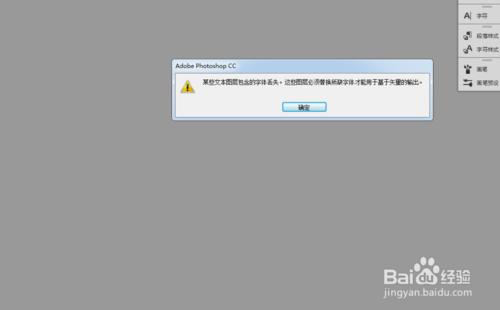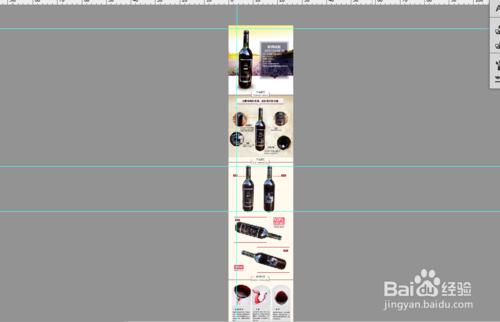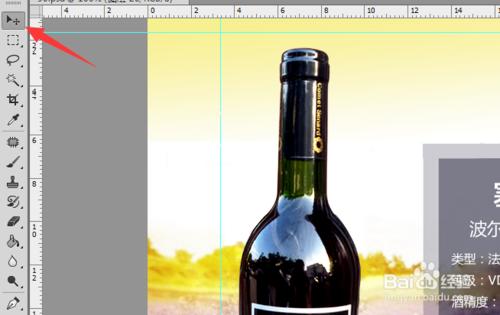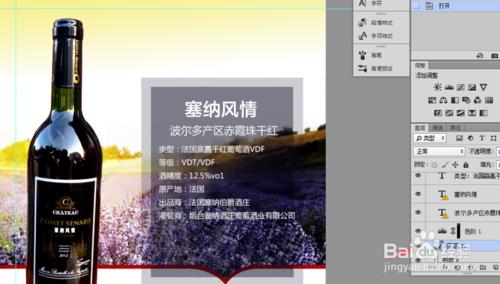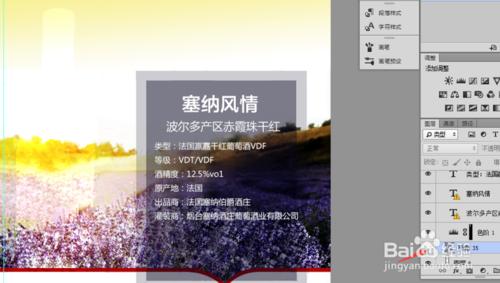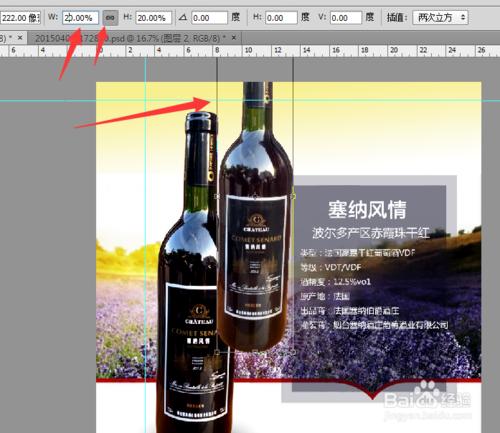現在越來越多的人在做淘寶,雖然現在做淘寶並不是很容易了,總是會有人想著要去嘗試一下,如果你也是在做淘寶,而你如果不會用PS套詳情頁的模板的話,那就來看下這個教程吧。
工具/原料
電腦
方法/步驟
1.先把詳情模板打開,一般會有一個提示,某些文本圖層包含的字體丟失。這些字體必須替換所缺字體才能用於基於矢量的輸出,如下圖所示。
2.打開模板後,如下圖所示。
3.我們點擊【ctrl+空格】放大,如下圖所示。
4.選擇【移動工具】【快捷鍵是V】,如下圖所示。
5.單擊圖層,如下圖所示。
6.關閉眼睛,如下圖所示。
7.把修好的圖拖到ps裡,如下圖所示。
8.按【ctrl+T】,自由變換,如下圖所示。
9.點擊工具欄上面的保持長寬比,調整長寬的數值,如下圖所示。
10.做好後,如果還不是很合適的話,可以再按住【shift】,拉對角線,如下圖所示。
11.移動圖層到原圖那裡去,一個就換好了,後面的換方是一樣的。這裡就不多說了。
注意事項
本經驗原創,歡迎各位留言、評論支持!